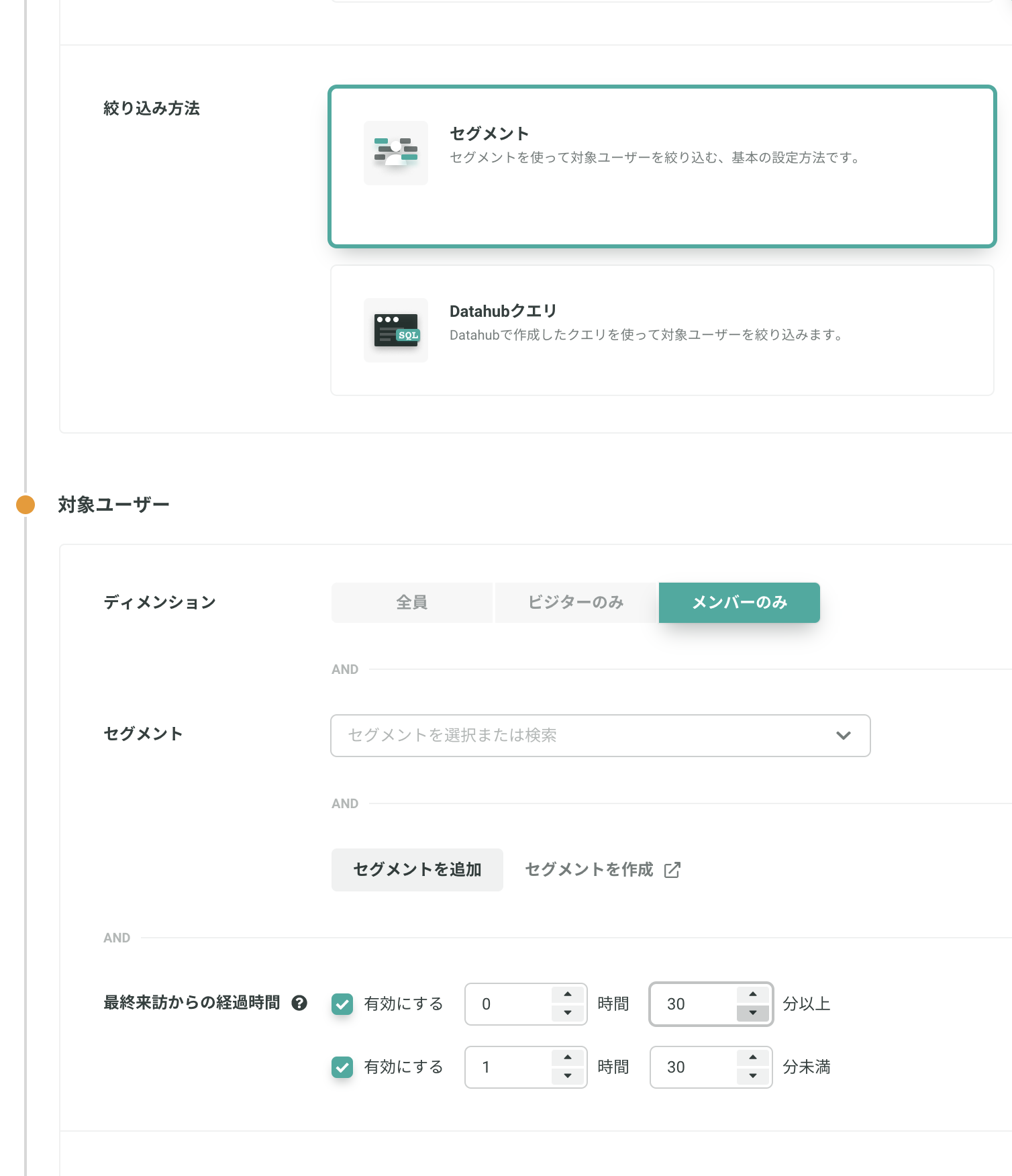かご落ちメールを実施できるテンプレートを利用することにより、カートに商品を投入したが一定時間購入せず離脱したユーザーに、カートに入れていた商品をメールでお知らせすることができます。
KARTE Messageを利用されている場合は、「カート・閲覧・お気に入り」落ちの実装レシピ をご確認ください。
はじめる前に
事前に以下2点の準備が必要になります。
1, メールの設定
- 「メール - 事前準備」を参考に設定をしてください。
2, カートページにタグの設置
itemsの各key毎の値を配列で送っていただく必要があります。各keyの名称はサンプルと同様のものにしてください。
カートで取得すべき情報は以下(item_image_urlやitem_urlが商品IDを入れ替えるだけの構成になっていれば、カートで取得しなくても指定は可能)
item_id
name
price
quantity
item_url
item_image_url
カートページのタグサンプル
詳細は、カートイベントの計測をご覧ください。
設定でできること
KARTEのかご落ちメールでは以下の設定が可能になります。
商品最大表示数の設定ができます
カート投入し未購入の状態でサイト離脱後、経過した時間に合わせて配信することができます
例1: サイト離脱後、30~90分後にメール配信
例2: サイト離脱後、24~48時間後にメール配信
利用の手順
以下の設定手順に従い接客サービスの設定を行います。
- セグメントの作成
- 接客サービスの設定
- 参考
セグメントの作成
下記セグメントを2つ予め作成してください。
- カートに商品あり (最新のセッション > カート > ステータス > 最新の値 > true > 等しい)

- 購入した (最新のセッション > コンバージョンタグ > 購入ID > 最新の値 > 存在する)

接客サービスの設定
以下の手順に従ってかご落ちメールの設定を進めてください。
1, 接客サービス一覧ページの「新規作成」をクリックします。
2, 「かご落ちメール」というテンプレートを選択します。
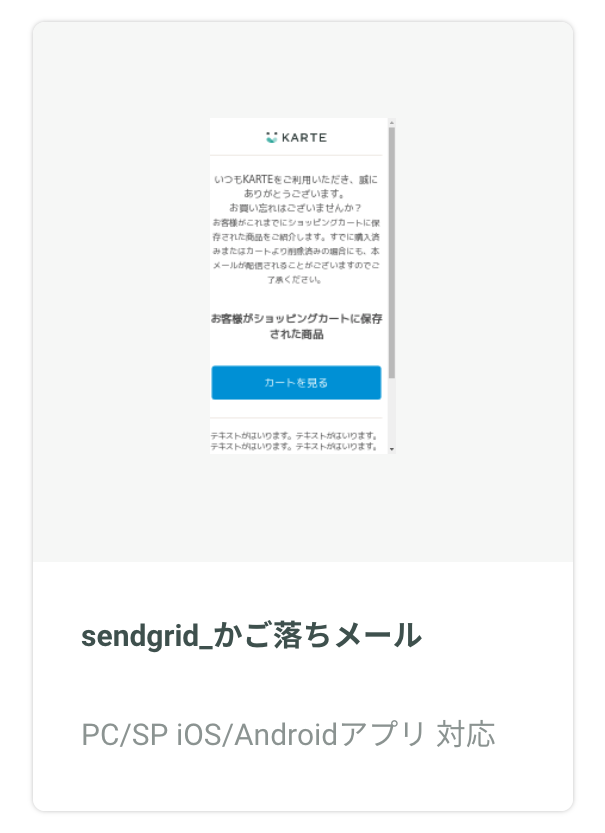
3, かご落ちメールテンプレート選択後、アクション編集画面で件名や本文、ボタンのリンク先などの編集を行ってください。なお、メール上のリンククリックを計測するためにURLを変換しています。詳しくはこちらをご参照ください。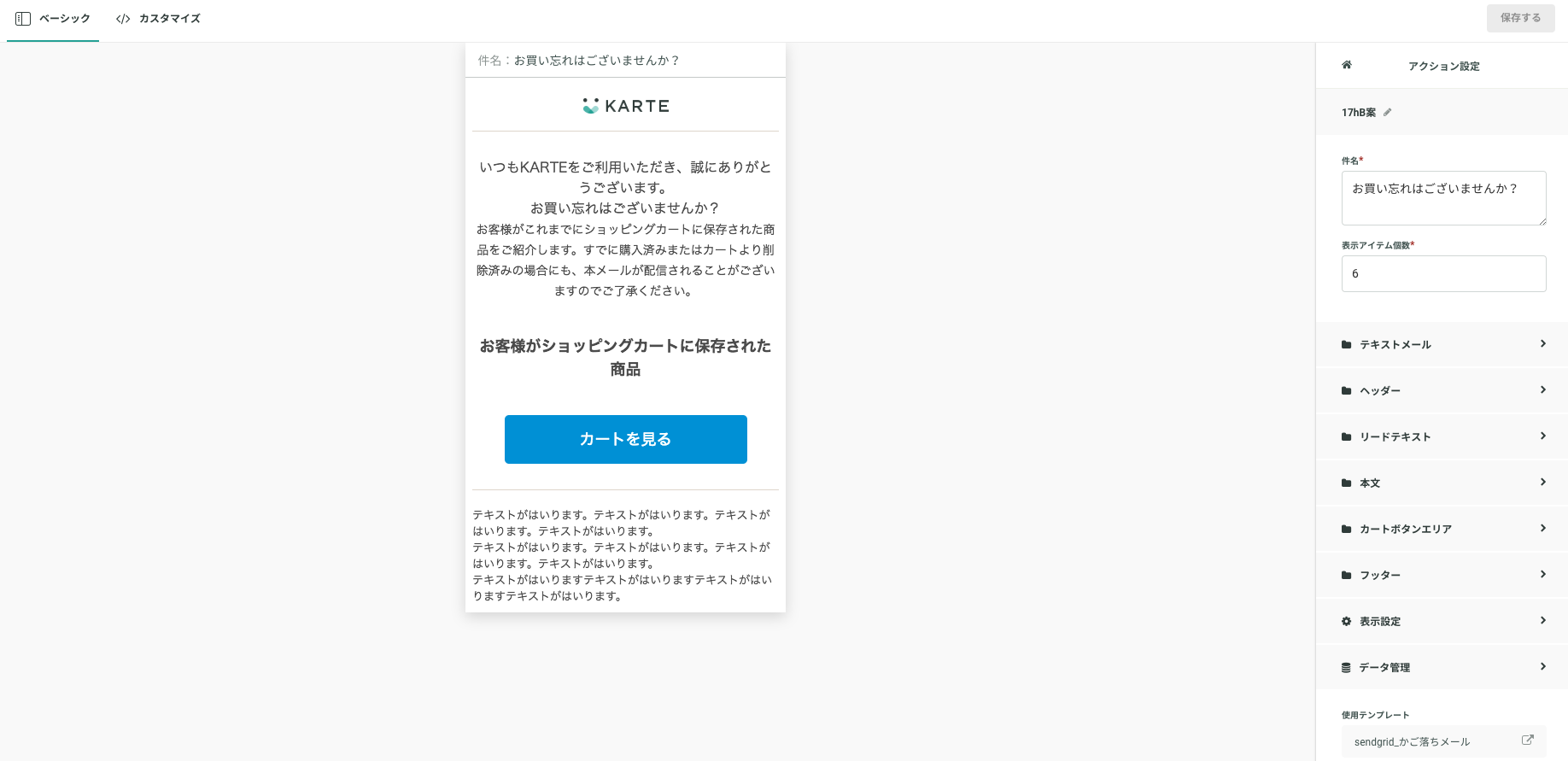
すでにお使いのデザインを反映する場合は、「カスタマイズ」より修正してください。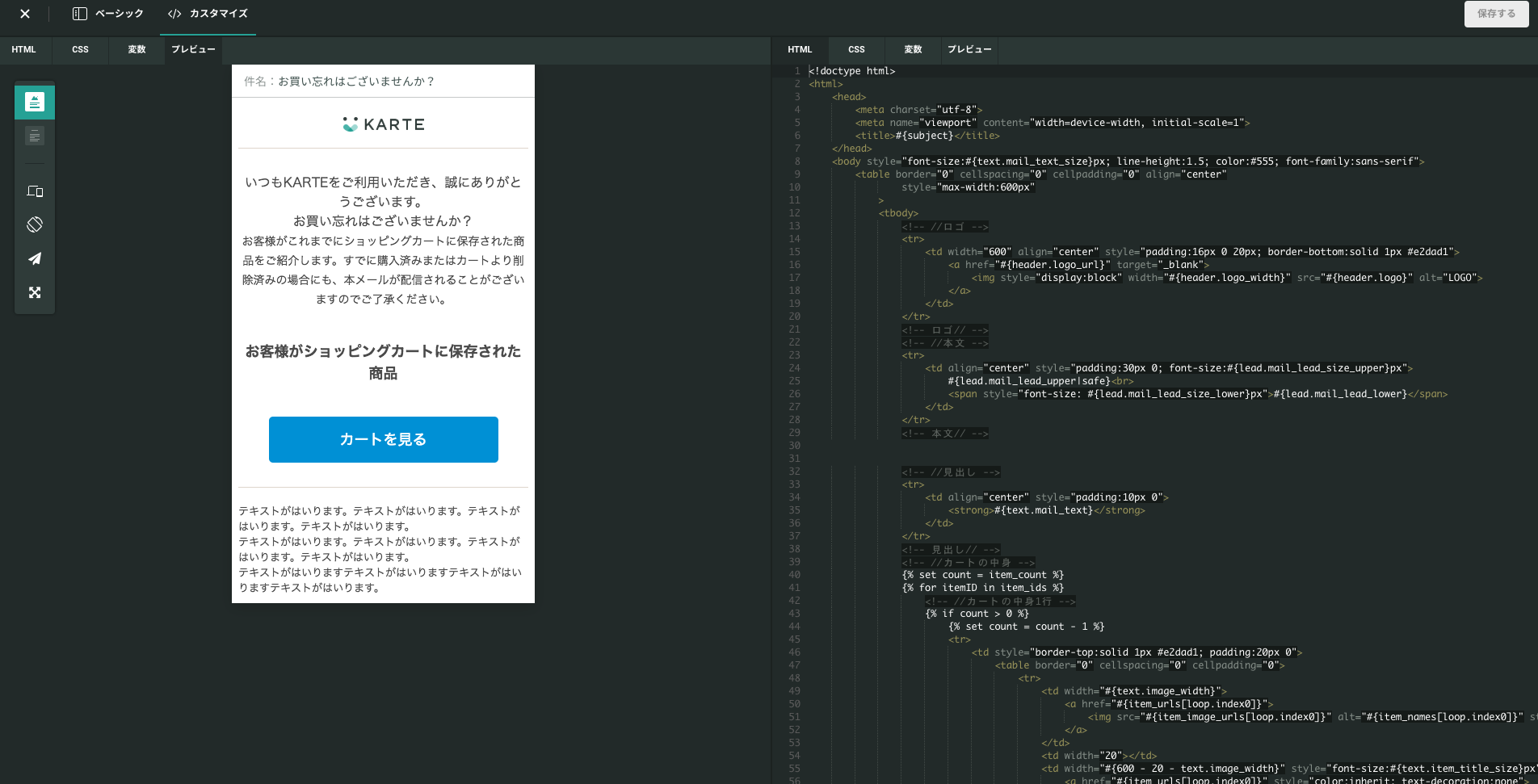
4, マルチパートメールに対応しておりますので、テキストメールの設定も以下より行ってください。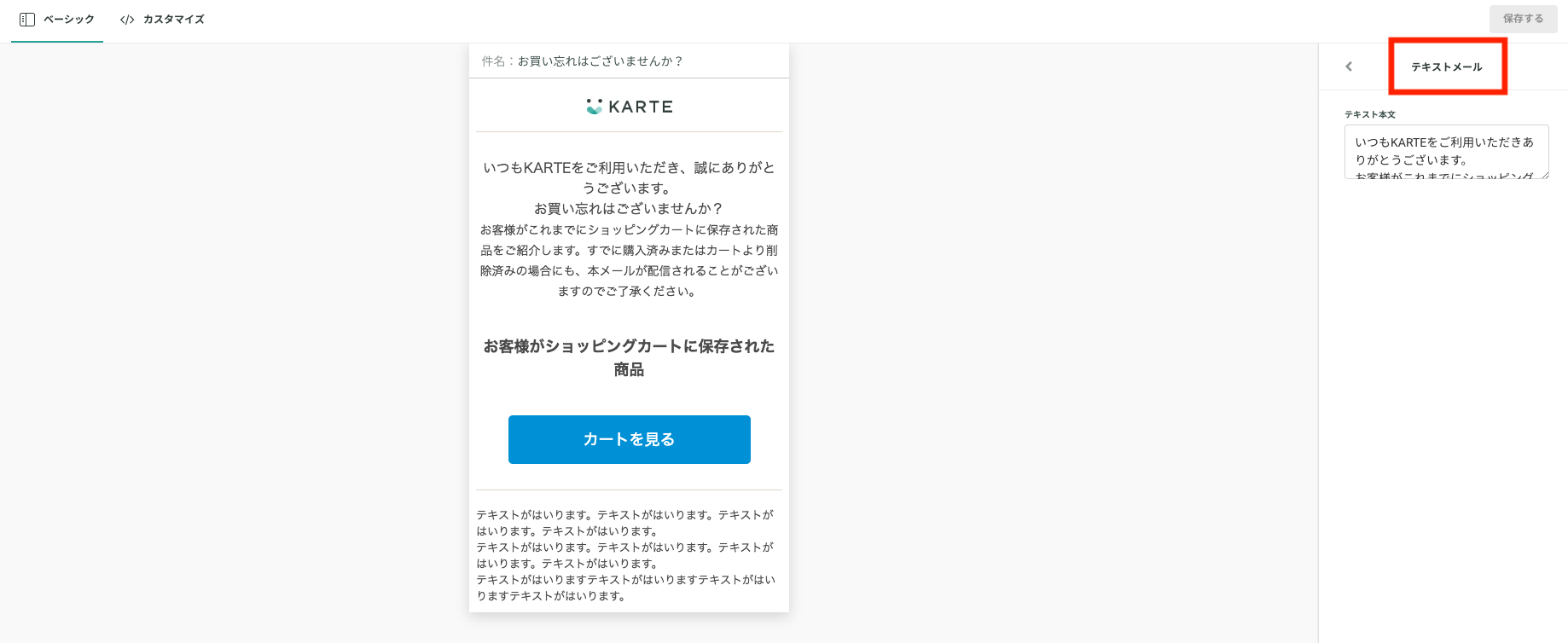
テキストメールにある下記は削除せずにテキスト文に盛り込むようにしてください。
#{item_names[loop.index0]}: 商品名が挿入されます
#{item_urls[loop.index0]}: 商品のリンク先URLが挿入されます
======================
{% set count = item_count %}{% for url in item_urls %}{% if count > 0 %}{% set count = count - 1 %}
■商品名
#{item_names[loop.index0]}
#{item_urls[loop.index0]}
{% endif %}{% endfor %}======================
5, アクション編集画面内の「データ管理」をクリックし、「ユーザー情報変数」の各設定が以下のようになっていることを確認し、異なっている場合は設定してください。

| 変数名 | 期間 | 設定値 |
|---|---|---|
| item_ids | すべての期間 | カート/item_ids/最新の値 |
| item_names | すべての期間 | カート/item_names/最新の値 |
| item_quantities | すべての期間 | カート/item_quantities/最新の値 |
| item_image_urls | すべての期間 | カート/item_image_urls/最新の値 |
| item_urls | すべての期間 | カート/item_urls/最新の値 |
6, 配信モードの設定は、「ターゲット配信」を選択します。
7, 対象ユーザーの設定は「セグメントの作成」で「最終来訪日時で絞り込む」とセグメントを下記のように設定します。
- 例1: サイト離脱後、30~90分後にメールを配信する場合
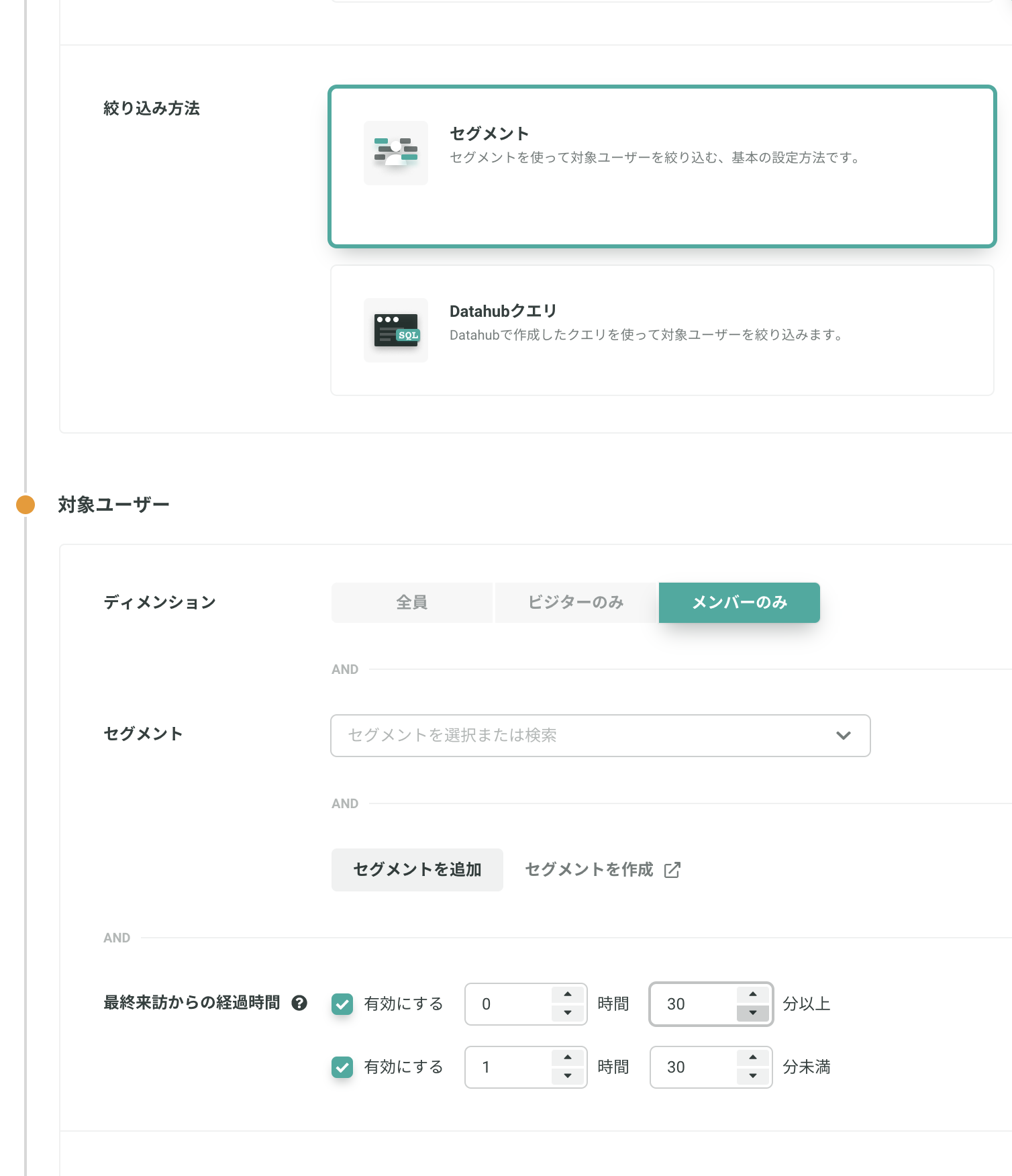
- 例2: サイト離脱後、24~48時間後にメールを配信する場合は「最終来訪日時で絞り込む」を下記のように設定します

8, スケジュールの設定で、かご落ちメールを配信したい時間帯を設定してください。
- 以下のサンプルは、10時から22時の間に配信されます
- ※ サンプルのように配信時間を制限する場合、配信時間外(サンプルでは22~10時の間)にカート投入のままサイト離脱したユーザーにはメール配信されません

9, 配信停止条件では、任意で設定してください
10, 実行予約をすると、すべての設定完了です